Cara Memulihkan Dokumen Halaman Versi Sebelumnya
Bermacam Macam / / April 22, 2022
Apple Pages hadir dengan fitur pembuatan versi yang menyimpan riwayat semua dokumen, memungkinkan Anda memulihkan versi dokumen sebelumnya.

Ini adalah fitur yang berguna dan dapat membantu saat Anda membutuhkannya memulihkan sesuatu yang tidak sengaja Anda hapus. Berikut adalah bagaimana Anda dapat memulihkan versi sebelumnya dari dokumen Pages.
Pulihkan Versi Dokumen Halaman yang Terakhir Dibuka
Apple telah membuatnya sangat mudah untuk kembali ke versi yang terakhir dibuka dokumen halaman. Jika Anda yakin hanya perlu memulihkan versi yang terakhir dibuka dan tidak perlu memeriksa ulang perubahan, ikuti langkah-langkah di bawah ini.
Langkah 1: Buka dokumen yang ingin Anda pulihkan di Pages dan klik menu File.

Langkah 2: Pilih sub-menu Kembalikan Ke dan kemudian klik Terakhir Dibuka.
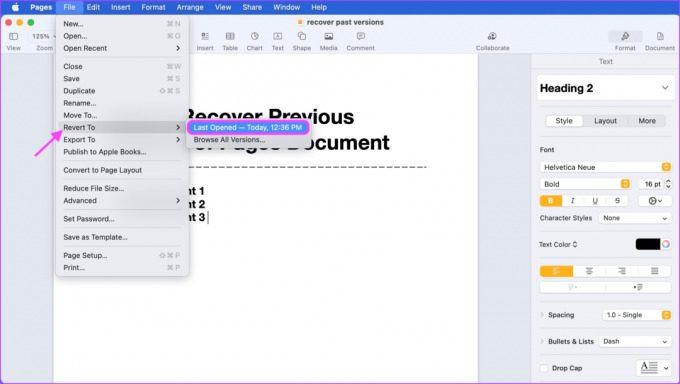
Pages akan secara otomatis mengembalikan dokumen ke versi yang terakhir Anda buka.
Lihat dan Pulihkan Versi Dokumen Halaman Sebelumnya
Pages juga memungkinkan Anda menelusuri dan memeriksa versi dokumen sebelumnya sehingga Anda dapat memulihkan versi yang diinginkan.
Langkah 1: Buka dokumen di Pages dan klik menu File.

Langkah 2: Pilih sub-menu Kembalikan Ke dan kemudian klik opsi 'Jelajahi Semua Versi'.

Langkah 3: Halaman akan terbuka dalam mode pemulihan versi, yang akan terlihat seperti yang ditunjukkan di bawah ini.

Langkah 4: Anda dapat menelusuri versi sebelumnya menggunakan tombol panah atas dan bawah.

Langkah 5: Atau, Anda dapat menggunakan garis waktu untuk beralih ke versi sebelumnya.

Langkah 6: Setelah Anda menemukan versi yang ingin Anda pulihkan, klik tombol Pulihkan.
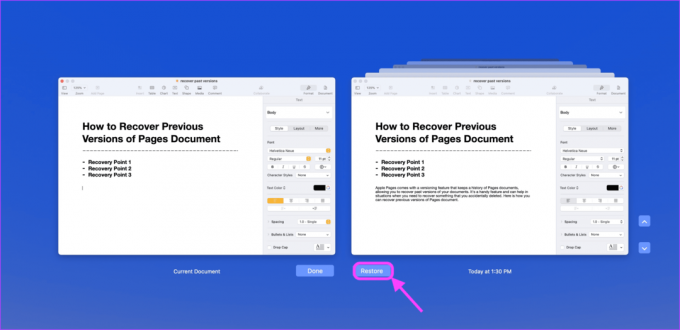
Salin Teks Dari Dokumen Halaman Versi Sebelumnya
Memulihkan versi lama dokumen Pages tidak selalu ideal, karena akan menghapus konten baru yang telah Anda tambahkan ke dokumen. Cara yang lebih baik adalah menyalin teks yang ingin Anda pulihkan dan menempelkannya ke dokumen saat ini. Dengan cara ini, Anda tidak hanya memulihkan teks yang dihapus tetapi juga menyimpan informasi baru yang telah Anda tambahkan ke dokumen.
Langkah 1: Buka dokumen di Pages dan klik menu File.

Langkah 2: Pilih sub-menu Kembalikan Ke dan kemudian klik opsi 'Jelajahi Semua Versi'.

Langkah 3: Gunakan panah atas dan bawah atau garis waktu untuk menemukan versi sebelumnya yang berisi teks yang ingin Anda pulihkan.

Langkah 4: Klik dan seret teks untuk memilihnya.
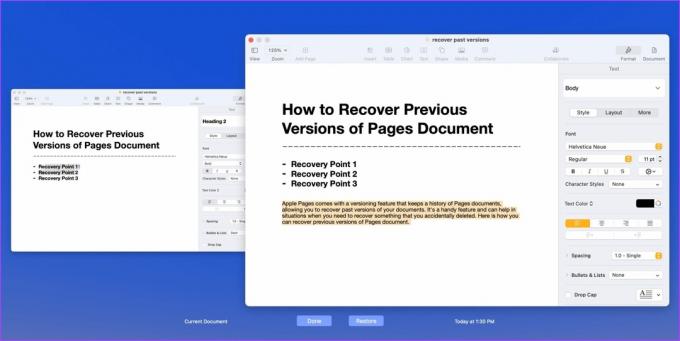
Langkah 5: Klik kanan dan pilih opsi Salin. Atau, tekan pintasan keyboard Cmd + C untuk menyalin teks. Sekarang, klik tombol Selesai untuk keluar dari mode pemulihan.

Langkah 6: Klik dokumen tempat Anda ingin menempelkan teks yang disalin dan tekan pintasan keyboard Cmd+V. Anda juga dapat mengklik kanan dan memilih opsi Tempel.

Lihat dan Pulihkan Versi Dokumen Halaman Sebelumnya di iCloud
Jika dokumen Pages Anda disimpan di iCloud, Anda dapat memulihkan versi sebelumnya menggunakan komputer mana pun selama Anda mengingat login dan kata sandi iCloud Anda. Anda harus menggunakan metode ini ketika Anda tidak dapat mengakses perangkat Anda.
Langkah 1: Buka situs web iCloud dan masuk dengan ID dan kata sandi Anda.
Kunjungi iCloud

Langkah 2: Klik pada Halaman untuk melihat semua dokumen Halaman Anda.

Langkah 3: Klik dua kali untuk membuka dokumen yang ingin Anda pulihkan.
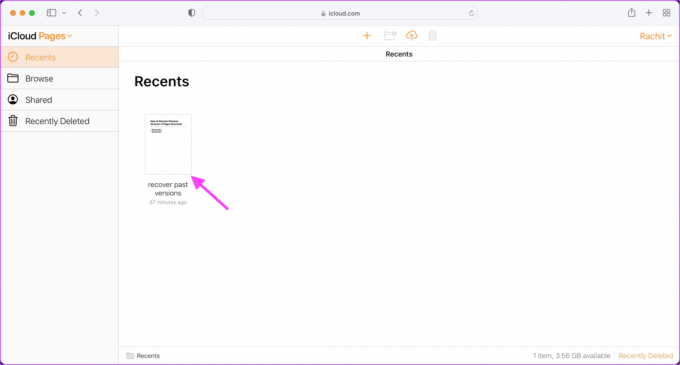
Langkah 4: Klik ikon 'Lihat alat Halaman'.
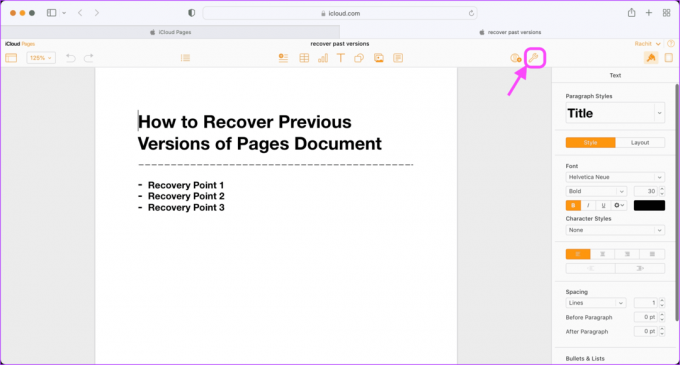
Langkah 5: Sekarang, klik opsi 'Jelajahi Semua Versi'.
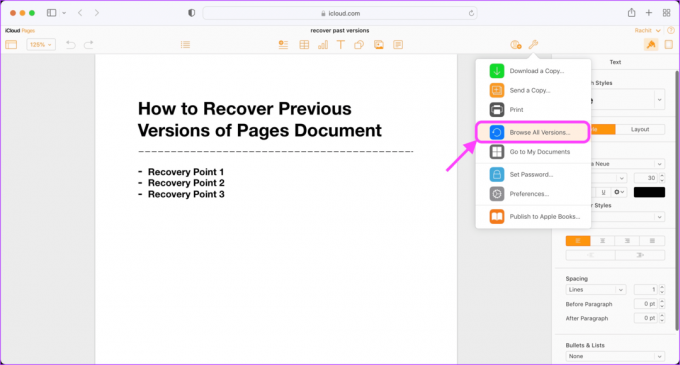
Langkah 6: iCloud akan menunjukkan kepada Anda versi dokumen sebelumnya berdasarkan dokumen yang menghemat waktu. Pilih versi yang Anda inginkan dan klik Pratinjau.
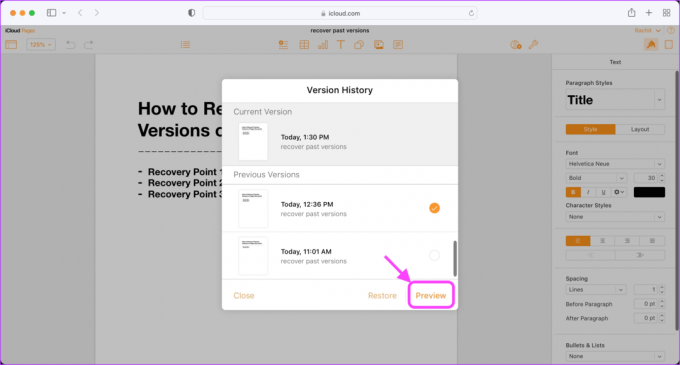
Ini akan membuka versi dokumen yang dipilih di tab baru. Jika bukan versi yang Anda cari, pilih versi lain dan ulangi prosesnya hingga Anda menemukan titik pemulihan yang tepat.
Langkah 7: Setelah Anda menemukan titik pemulihan yang tepat, klik tombol Pulihkan untuk memulihkan ke versi tersebut.

Langkah 8: Alih-alih memulihkan, Anda juga dapat memilih dan menyalin teks yang ingin dipulihkan. Setelah Anda menemukan versi dokumen yang tepat, klik kanan dan pilih Salin atau gunakan pintasan keyboard Cmd+C.

Langkah 9: Alih-alih Pulihkan, klik Tutup untuk keluar dari mode pemulihan.
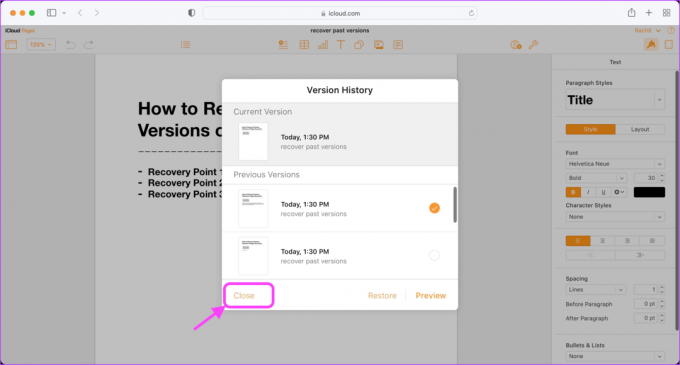
Langkah 10: Klik kanan dan pilih Tempel atau gunakan pintasan keyboard Cmd+V untuk menempelkan teks yang disalin.

Pulihkan Versi Dokumen Halaman Sebelumnya
Sistem versi adalah Pages adalah fitur yang sangat baik dan berfungsi seperti pesona. Jika Anda ingin mempelajari caranya memulihkan dokumen Word yang belum disimpan, klik pada link. Juga, jika Anda memiliki masalah dalam mengikuti langkah-langkahnya, beri tahu kami di bagian komentar di bawah, dan kami akan membantu Anda.
Terakhir diperbarui pada 29 Maret 2022
Artikel di atas mungkin berisi tautan afiliasi yang membantu mendukung Guiding Tech. Namun, itu tidak mempengaruhi integritas editorial kami. Konten tetap tidak bias dan otentik.



